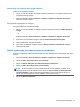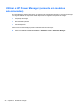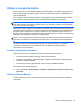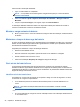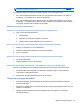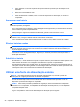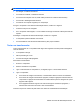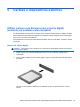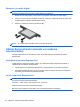HP Notebook Reference Guide - Windows Vista and Windows 7
Table Of Contents
- Introdução
- Funcionamento em rede (somente em modelos seleccionados)
- Criar uma ligação sem fios
- Utilizar uma WLAN (somente em modelos seleccionados)
- Utilizar a banda larga móvel da HP (somente em modelos seleccionados)
- Utilizar o GPS (somente em modelos seleccionados)
- Utilizar dispositivos Bluetooth sem fios (somente em modelos seleccionados)
- Ligar a uma rede com fios
- Multimédia
- Gestão de energia
- Encerrar o computador
- Definir opções de energia
- Utilizar o HP Power Manager (somente em modelos seleccionados)
- Utilizar a energia da bateria
- Localizar informações da bateria
- Utilizar o Teste de Bateria
- Mostrar a carga restante da bateria
- Maximizar o tempo de descarga da bateria
- Gerir níveis de bateria fraca
- Identificar níveis de bateria fraca
- Resolver um nível de bateria fraca
- Resolver um nível de bateria fraca quando estiver disponível a energia externa
- Resolver um nível de bateria fraca quando estiver disponível uma bateria carregada
- Resolver um nível de bateria fraca quando não estiver disponível uma fonte de energia
- Resolver um nível de bateria fraca quando o computador não consegue sair da Hibernação
- Conservar a energia da bateria
- Armazenar uma bateria
- Eliminar baterias usadas
- Substituir a bateria
- Utilizar uma fonte de alimentação externa
- Utilizar o HP CoolSense (somente em modelos seleccionados)
- Cartões e dispositivos externos
- Utilizar cartões com Ranhura para suporte digital (somente em modelos seleccionados)
- Utilizar ExpressCards (somente em modelos seleccionados)
- Utilizar smart cards (somente em modelos seleccionados)
- Utilizar dispositivos USB
- Utilizar dispositivos 1394 (somente em modelos seleccionados)
- Utilizar um dispositivo eSATA (somente em modelos seleccionados)
- Utilizar dispositivos ópticos externos
- Unidades
- Manusear unidades
- Utilizar discos rígidos
- Utilizar unidades ópticas (somente em modelos seleccionados)
- Utilizar o RAID (apenas em modelos seleccionados)
- Segurança
- Manutenção
- Setup Utility (BIOS) e System Diagnostics
- Utilizar o Setup Utility (BIOS)
- Utilizar o System Diagnostics
- Viajar com o computador
- Recursos de resolução de problemas
- Descarga electrostática
- Índice Remissivo

Remover um cartão digital
CUIDADO: Para reduzir o risco de perda de dados ou o sistema deixar de responder, utilize o
seguinte procedimento para remover o cartão digital com segurança.
1. Guarde as suas informações e feche todos os programas associados ao cartão digital.
2. Clique no ícone de remover hardware na área de notificação, à direita da barra de tarefas. Em
seguida, siga as instruções apresentadas no ecrã.
3. Empurre o cartão (1) e remova-o da ranhura (2).
NOTA: Se o cartão não for ejectado, puxe-o para fora da ranhura.
Utilizar ExpressCards (somente em modelos
seleccionados)
Uma placa ExpressCard é uma placa PC Card, de alto desempenho, introduzida na ranhura
ExpressCard.
Configurar uma placa ExpressCard
Instale apenas o software necessário à placa. Se o fabricante da placa ExpressCard solicitar a
instalação de controladores de dispositivos:
●
Instale apenas os controladores de dispositivo correspondentes ao seu sistema operativo.
● Não instale software adicional, tal como serviços de placa, serviços de socket ou activadores
fornecidos pelo fabricante da placa ExpressCard.
Inserir uma placa ExpressCard
CUIDADO: Para evitar a ocorrência de danos no computador ou em placas, não insira uma placa
PC card numa ranhura para ExpressCard.
CUIDADO: Para reduzir o risco de danos nos conectores:
Utilize pouca força ao inserir a placa ExpressCard.
Não mova nem transporte o computador com a placa ExpressCard em utilização.
30 Capítulo 5 Cartões e dispositivos externos